Als ik president was, zou ik wetgeving voorstellen die misbruik van de Microsoft PowerPoint-presentatiesoftware een misdrijf van klasse C zou maken. Een dia lezen; naar de gevangenis gaan.
Ik zou publieksleden de macht geven om de hardware van de presentator te confisqueren als ze een dia met meer tekst te zien krijgen dan de gemiddelde tweet, met donker-op-donker of light-on-light tekst, of met meer elementen dan het Periodiek Systeem. Ze zouden ook de stekker uit het stopcontact kunnen trekken wanneer iets op het scherm onleesbaar is voor iedereen op de achterste rij.
Het alomtegenwoordige presentatieprogramma van Microsoft is gebruikt en misbruikt door iedereen, van basisschoolstudenten tot Nobelprijswetenschappers. PowerPoint bestaat al zo lang dat er een hele industrie is gemaakt om mensen te helpen het te leren en te gebruiken. (Links naar verschillende PowerPoint-bronnen staan hieronder.)
Er strijden overal nog steeds publieksgroepen over het vooruitzicht om door een nieuwe reeks saaie dia's te zitten. Wees niet die presentator. Doe je publiek een plezier en volg deze gezond verstandige PowerPoint-richtlijnen.
Betrek uw publiek, maak uw punt
Je presentatie is afgelopen en mensen lopen de kamer uit. Waar wil je dat ze aan denken? Zorg ervoor dat je dat als eerste en laatste zegt.
Jij bent degene die het verhaal vertelt, niet de dia's. Bekijk elk element op elke dia als een afbeelding - tekst en afbeeldingen. Vermijd volledige zinnen: gebruik opsommingstabellen van enkele woorden en korte zinnen.
Basisprincipes van de dia-constructie
Denk aan het contrast: donker op licht, licht op donker. Blijf bij twee of drie lettertypestijlen en -formaten, niet te klein voor mensen in de achterste rij om te lezen. Geen cursief, geen schuine strepen en nooit knipperend. Gebruik slagschaduwen en andere teksteffecten spaarzaam.
Speel het veilig door alles in uw presentatie in te sluiten: lettertypen, afbeeldingen en andere afbeeldingen. Hierdoor wordt het presentatiebestand groter, maar de hardware van vandaag moet het verwerken. Trouwens, 16GB USB flash drives kosten minder dan $ 20. (Zie hieronder voor instructies over het comprimeren van ingesloten video's en andere grafische afbeeldingen in PowerPoint 2010.)
Houd diagrammen eenvoudig. Als een kaart of tabel meer dan een dozijn elementen heeft, verbreek dit dan of overweeg het af te drukken en te verspreiden als een hand-out of online te plaatsen.
Timing is alles - houd een snel tempo aan, maar niet te snel. De sleutel tot het handhaven van de juiste snelheid is oefenen, oefenen, oefenen. Vermijd vermoeidheid van de objectglaasjes door gemiddeld maximaal twee of drie dia's per minuut te nemen.
Een opmerkelijke uitzondering op deze richtlijn was een van de beste PowerPoint-presentaties die ik ooit heb gezien: een snelle opeenvolging van dia's met één woord, perfect getimed met de spraak van de presentator. Het effect was hypnotiserend. Een publiek van duizend techneuten werd gedurende 15 minuten vastgeklonken en barstte in applaus uit aan het slot. Hoe vaak heb je dat gezien?
Gebruik video's en afbeeldingen die uw boodschap verbeteren
Een van de stelregels van de showbusiness is show, do not tell. Afbeeldingen - stil of bewegend - trekken de aandacht van een publiek en kunnen impact toevoegen aan elke presentatie. Maar ze kunnen ook dienen als een afleiding, waardoor de aandacht van mensen wordt afgeleid van de punten die u probeert te maken.
PowerPoint 2010 voegt nieuwe functies toe voor het bewerken van afbeeldingen en video. Twee van mijn favorieten maken het gemakkelijk om de achtergrond van foto's te verwijderen en om ingesloten afbeeldingen en video's te comprimeren. Helaas kunt u geen koppeling naar video op een website invoegen in de 64-bits versie van Microsoft Office, zoals wordt uitgelegd op het Microsoft Answers-forum. U moet het bestand downloaden en in de presentatie insluiten.
Het uitsnijden van de achtergrond uit een afbeelding is bijna automatisch wanneer u PowerPoint 2010's toepasselijke naam Remove Background-functie gebruikt. Selecteer de afbeelding, kies het tabblad Opmaak onder Afbeelding gereedschappen op het lint en klik op Achtergrond verwijderen in de sectie Aanpassen helemaal links.
Waarschijnlijk moet je de achtergrond crop handmatig aanpassen door de randen van het gedeelte van de afbeelding dat PowerPoint voor je selecteert te verslepen, en door de gebieden Markeer zones te behouden en Markeer zones te verwijderen te gebruiken. De functie kan niet overeenkomen met de precisie van Adobe Photoshop en andere beeldbewerkers, maar voor de meeste presentaties doet het het goed genoeg.
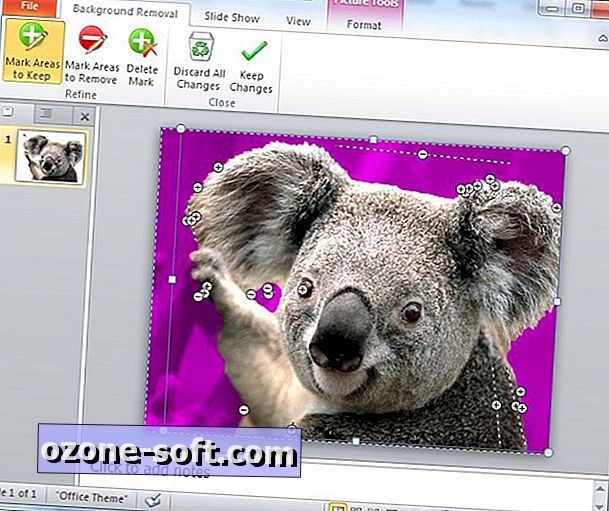
Als u de bijgesneden afbeelding een diaachtergrond wilt maken, klikt u er met de rechtermuisknop op en selecteert u Verzenden naar terug. U kunt vervolgens een tekstvak invoegen dat boven aan de afbeelding wordt weergegeven. Zorg dat er voldoende contrast is tussen de tekst en de onderliggende afbeelding zodat iedereen in het publiek deze kan lezen.
U kunt de grootte van uw presentatie verkleinen met de optie Compress Media van PowerPoint: selecteer Bestand> Info> Comprimeer media en kies een van de drie kwaliteitsopties. Als PowerPoint media in de presentatie vindt die compatibiliteitsproblemen kunnen veroorzaken, is de optie Compatibiliteit optimaliseren beschikbaar op het tabblad Info.

Vergeet de generale repetitie niet
Zelfs als de presentatie probleemloos wordt uitgevoerd op kantoor of in de hotelkamer, moet u deze altijd vooraf testen op de locatie op de hardware die u gebruikt om deze presentatie te presenteren. Denk aan de mensen die op de achterste rij zitten - en de voorste rij en aan beide kanten van de kamer, wat dat betreft.
Soms zullen de meest grondige voorbereidingen rampspoed niet voorkomen. Houd altijd rekening met een back-upplan als de presentatie omhoog gaat. Misschien moet je zelfs oogcontact maken met het publiek. Dit is wanneer je repetities voor de spiegel zullen lonen.
Bronnen voor PowerPoint-presentatoren
MakeUseOf: 10 Powerpoint-tips voor het voorbereiden van een professionele presentatieEllen Finkelstein: PowerPoint-tips, technieken & tutorials
Microsoft at Work: 12 tips voor het maken van betere PowerPoint-presentaties
Fripp & Associates: 12 fouten gemaakt bij het maken van PowerPoint-dia's en hoe deze te corrigeren
Succes begint vandaag: maak je deze fouten met PowerPoint?
Boston.com Job Doc: 7 PowerPoint-fouten die mensen gek maken
PowerPoint Ninja: Death by (Bad) PowerPoint - deel I
LifeHacker: vijf manieren om niet te zuigen op PowerPoint (diavoorstelling, passend genoeg)












Laat Een Reactie Achter